Experimentar una ventana fuera del alcance de la pantalla puede ser una fuente de frustración significativa, especialmente cuando estás en medio de una tarea importante.
Es muy común que la ventana de una aplicación en Windows se mueva más allá del área visible de la pantalla, lo que hace imposible moverla o usarla. Este problema puede ocurrir por diversas razones, como cambios en la resolución de la pantalla, conexión de varios monitores o simplemente un clic o una pulsación de tecla desafortunados. Independientemente de la causa, la sensación de impotencia cuando no se puede acceder a funciones o información esenciales puede resultar bastante molesta.
Afortunadamente, existen soluciones a este problema que le permiten devolver rápida y eficientemente la ventana perdida a su área de trabajo visible. En este artículo, exploramos una serie de métodos y pasos que puede seguir para que dichas ventanas vuelvan a estar a su alcance.
Mover ventana que ya no es visible en Windows 11 o 10
Mediante la tecla MAYÚS y las teclas de flecha
La forma más sencilla de hacer que una ventana vuelva a ser visible es mantener presionada la tecla MAYÚS y simultáneamente hacer clic derecho en el icono de la barra de tareas. Luego verá un menú contextual con "Mover".
Haga clic en Mover y luego presione las teclas de flecha izquierda o derecha para mover la ventana.
De esta manera puedes reposicionar una ventana que no está visible para que sí lo esté.
A través de la combinación de teclas Windows + D
La combinación de teclas Windows + D minimiza todas las ventanas abiertas y le muestra inmediatamente el escritorio. Si se encuentra en una situación en la que necesita acceder rápidamente a archivos o accesos directos en su escritorio, esta es una forma práctica de ocultar todas las ventanas activas sin tener que cerrarlas.
Después de usar Win + D, si vuelve a usar la misma combinación, todas las ventanas que minimizó se restaurarán a su estado anterior. Esto muestra ventanas ocultas.
Lea más combinaciones de teclas en Windows aquí.
A través de PowerToys FancyZones
PowerToys FancyZones es una herramienta de administración de ventanas que forma parte de la suite PowerToys de Microsoft, una colección de herramientas diseñadas para brindarle más opciones de productividad. FancyZones lo ayuda a organizar su espacio de trabajo de manera eficiente al permitirle crear y usar diseños de ubicación de ventanas personalizados en su pantalla.
Esto es particularmente útil para tareas que requieren múltiples aplicaciones o documentos al mismo tiempo, permitiéndole cambiar rápida y fácilmente entre tareas sin perder tiempo reorganizando las ventanas manualmente.
Lea más sobre FancyZones aquí.
Espero haberte informado con esto. ¡Gracias por leer!
Lea también: ¿Alinear las ventanas de Windows en Windows 11? ¡Así es como!

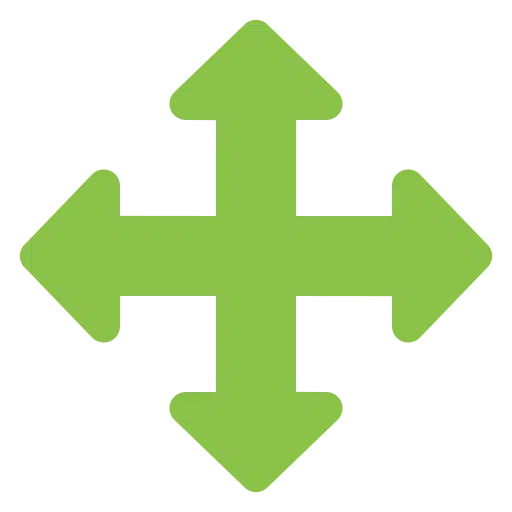
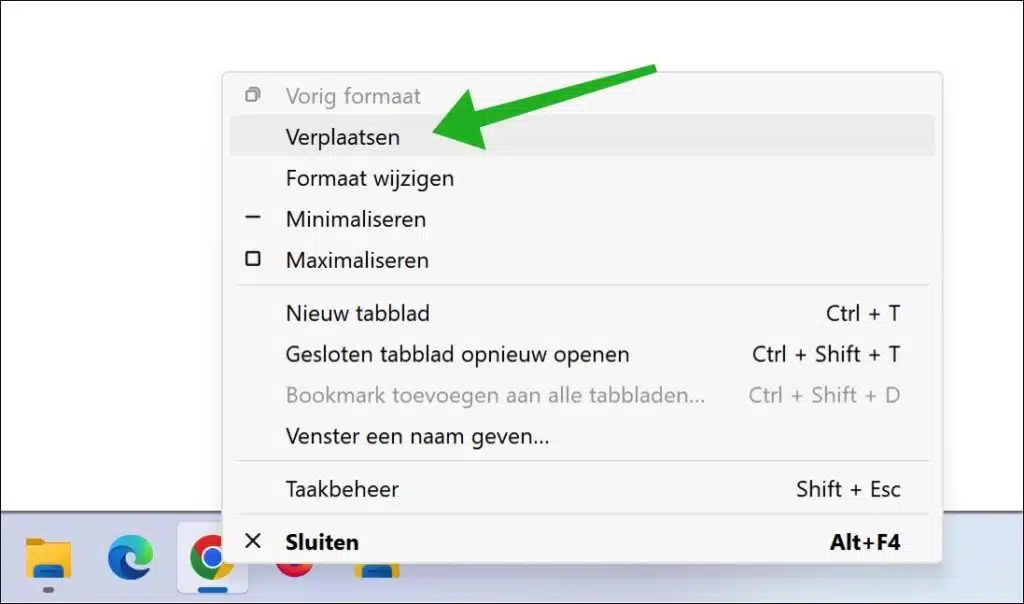
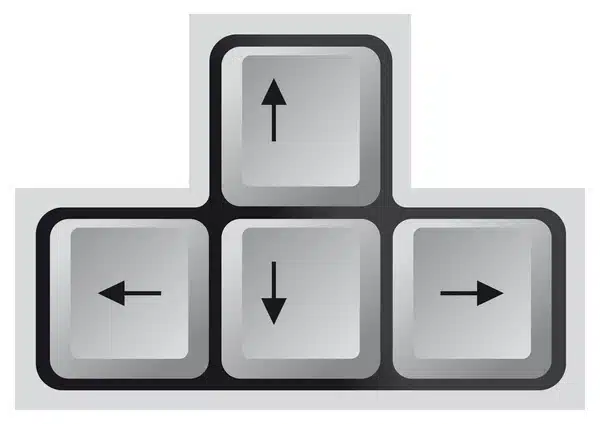
Esto me pasa regularmente, es bueno que haya una solución para ello. Gracias Esteban!
¡Arriba! Me alegra poder ayudar 🙂